Kehidupan semakin hari semakin moden, permintaan pengguna mengenai kemudahan peranti di rumah semakin meningkat. Untuk memenuhi keperluan pengguna, pengeluar mesin basuh mempunyai teknologi bersepadu untuk menghubungkan peranti dengan Telefon Pintar, termasuk mesin basuh LG. Maklumat berikut akan memandu anda bagaimana menggunakan mesin basuh LG melalui Telefon Pintar dengan cara yang paling mudah difahami.
1. Pasang aplikasi ke Telefon Pintar
Langkah 1: Muat turun aplikasi yang dipanggil "Smart ThinQ" dari kedai aplikasi pada telefon anda. Aplikasi ini tersedia untuk telefon dengan sistem operasi IOS dan Android.
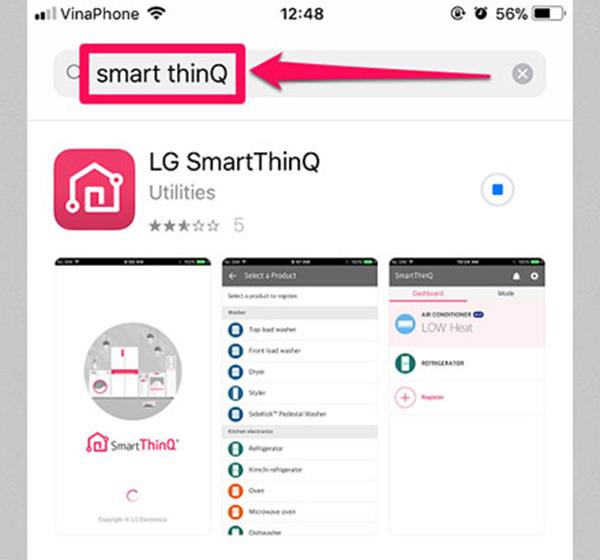
Langkah 2: Buka aplikasi Smart ThinQ dan buat akaun untuk log masuk. Anda juga boleh log masuk menggunakan akaun Google atau Facebook yang sedia ada.
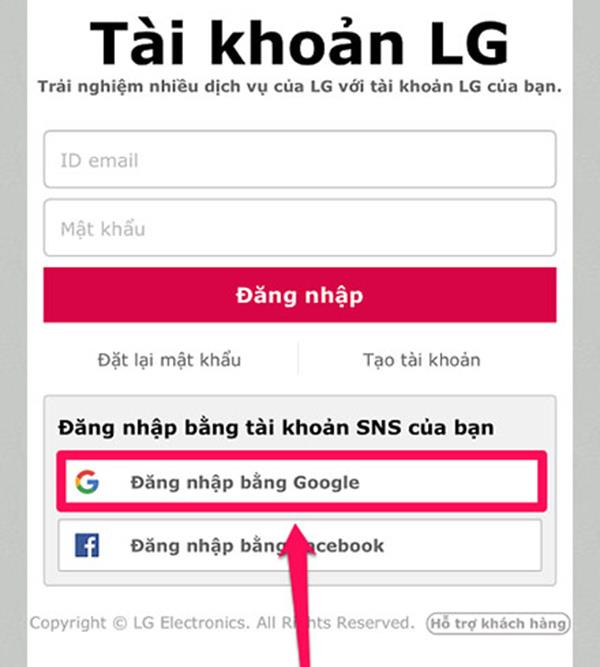
Langkah 3: Setelah memilih akaun yang ingin digunakan, tekan "Daftar".
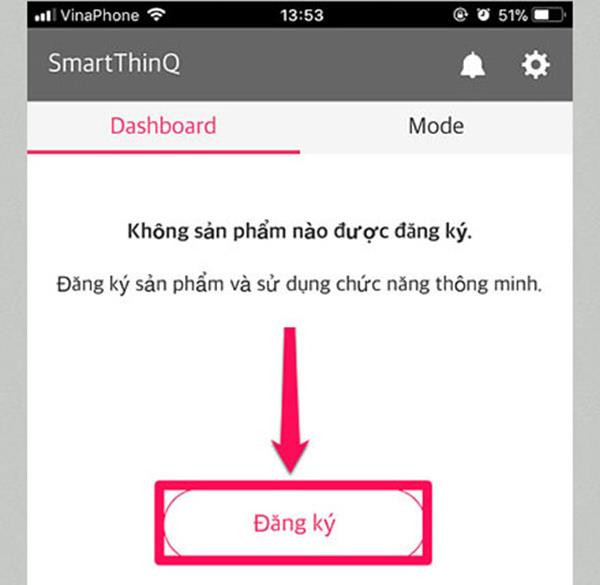
Langkah 4: Pilih "Mesin basuh pemuatan depan".
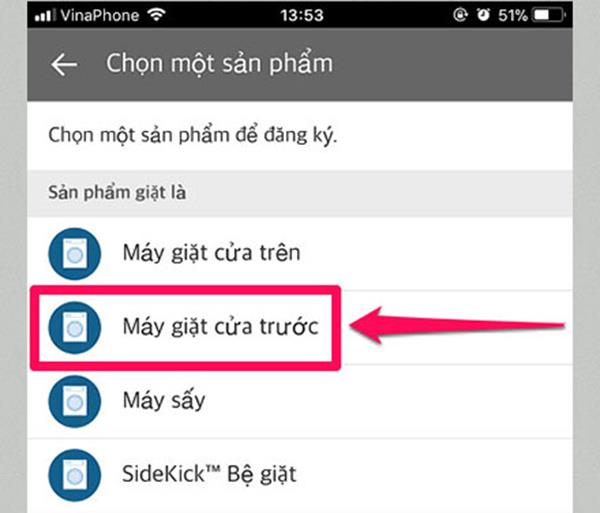
Langkah 5: Pilih "Tidak".
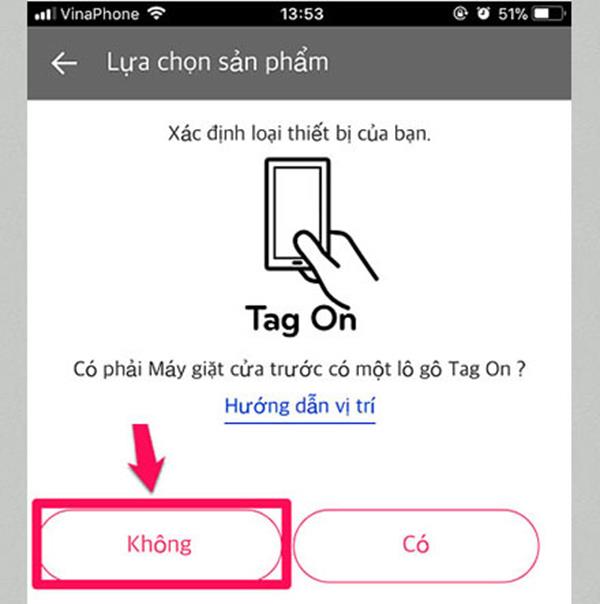
Langkah 6: Pilih "Ya" dalam Smart ThinQ.

Langkah 7: Ketika antara muka muncul, periksa dail di mesin basuh, pilih "Ya".
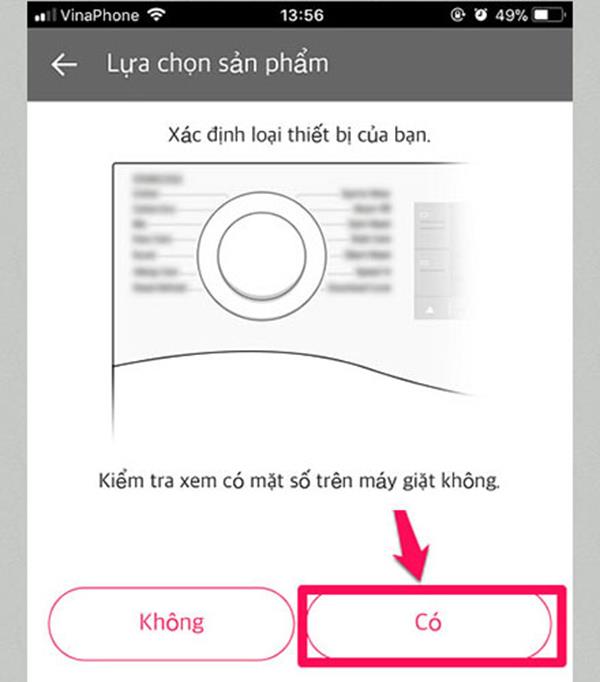
Langkah 8: Periksa terdapat butang Pilihan, pilih "Tidak".
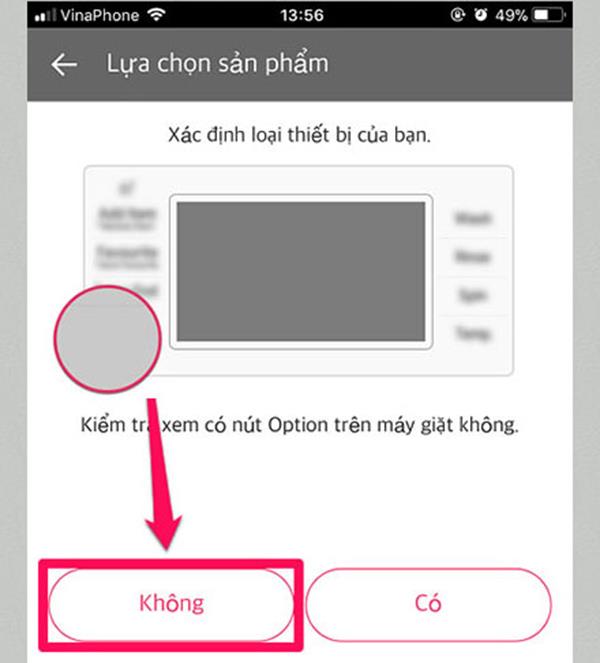
Setelah menyelesaikan langkah-langkah di atas, teruskan untuk mengatur sambungan mesin basuh.
2. Siapkan sambungan mesin basuh dan Telefon Pintar
| No. |
Langkah |
| 1 |
Hidupkan mesin dan butang wifi pada mesin basuh. |
| 2 |
Hidupkan kuasa mesin basuh. |
| 3 |
Tekan dan tahan butang "Delay End" pada mesin basuh selama 3-5 saat sehingga ikon wifi berkelip. |
| 4 |
Sambungkan telefon ke mesin basuh wifi. |
| 5 |
Pilih nama wifi "LG_Smart_Laundry_EB96" dan sambungkan dengan kata laluan "EB96EB96". |
| 6 |
Setelah berjaya menyambung, kembali ke aplikasi untuk mengesahkan penyambungan. |
| 7 |
Sambung ke rangkaian wifi untuk koneksi internet dan pilih "OK". |
| 8 |
Pilih mesin basuh yang ingin digunakan. |
| 9 |
Hidupkan mod "Mula Jauh" pada mesin basuh. |
| 10 |
Tekan dan tahan "Tambah Item" untuk mengaktifkan alat kawalan jauh dari aplikasi. |
| 11 |
Pilih program yang tersedia atau muat turun lebih banyak melalui ikon tiga titik. |
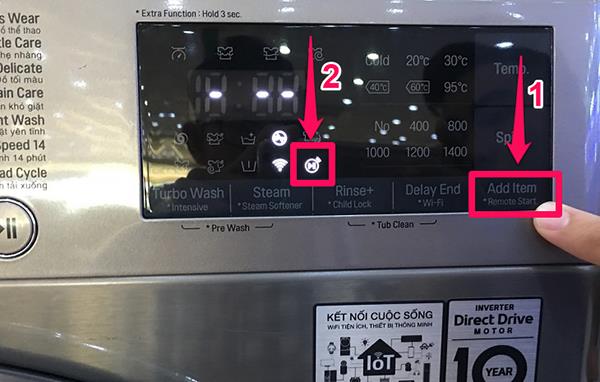
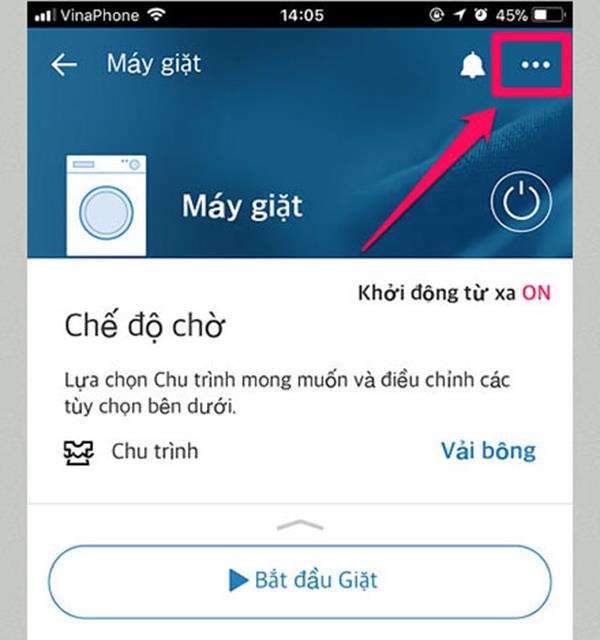
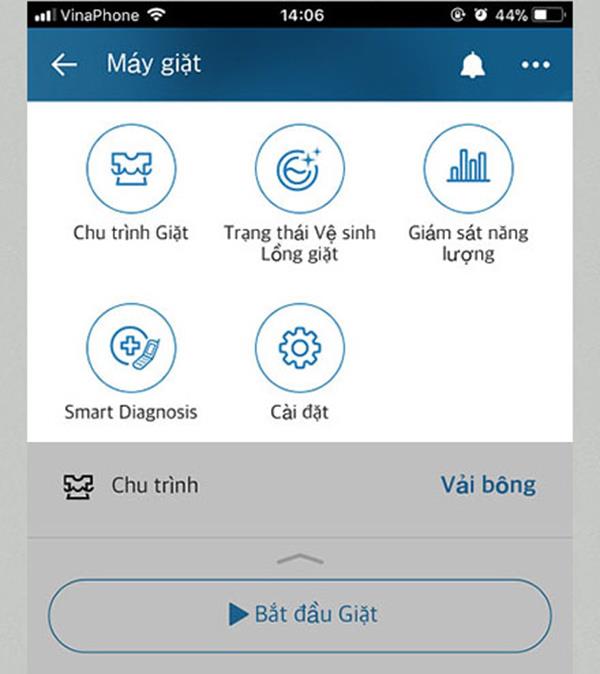
Beberapa catatan semasa menggunakan aplikasi Smart ThinQ:
- Anda hanya dapat mematikan perangkat dari jarak jauh melalui jaringan tetapi tidak dapat menghidupkan perangkat dari jarak jauh.
- Apabila mesin dimatikan dan anda ingin memulakan pencucian jarak jauh, pastikan untuk menghidupkan mesin secara manual terlebih dahulu.

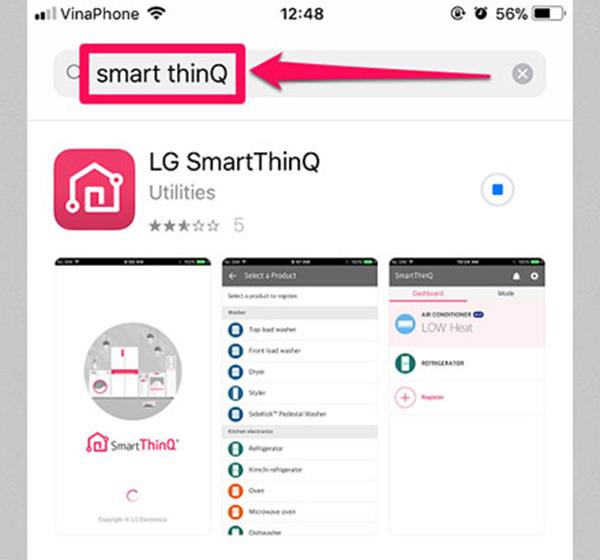
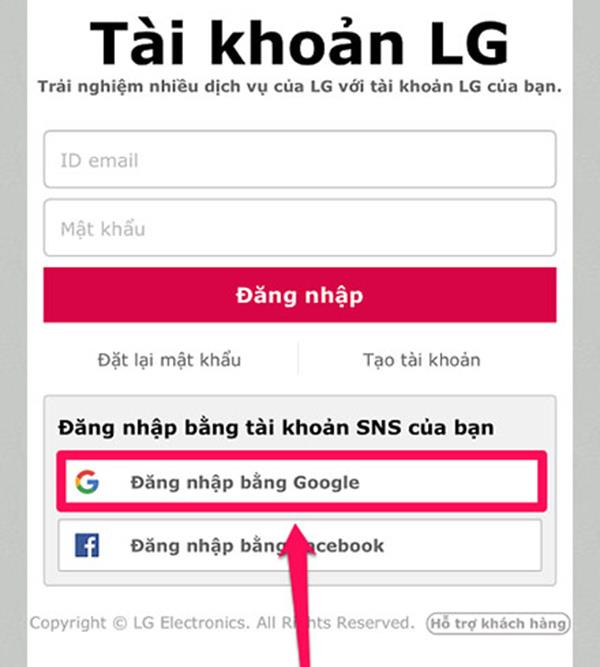
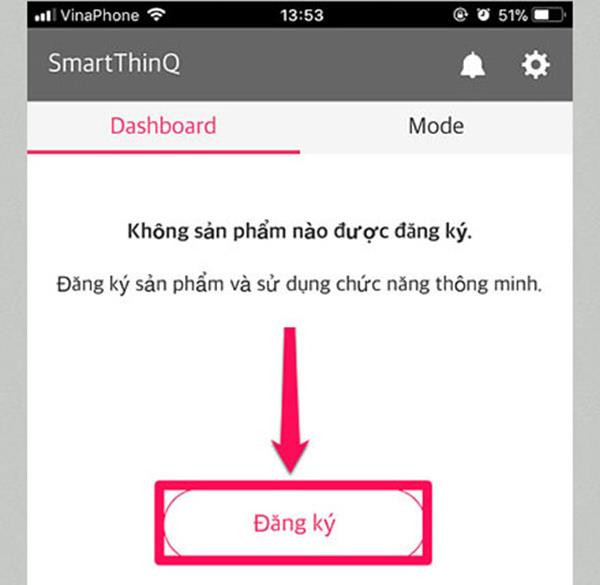
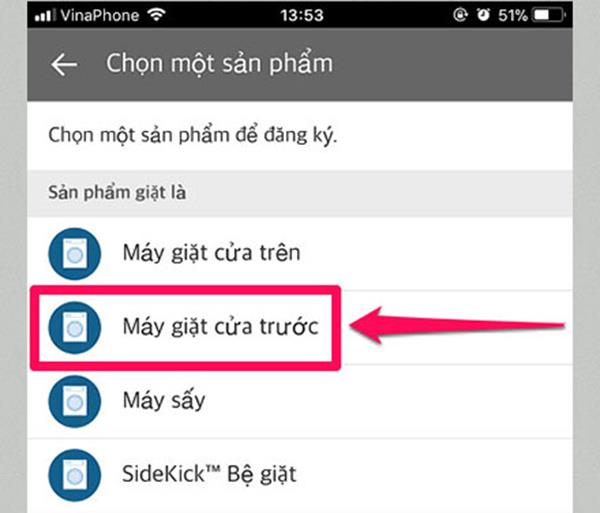
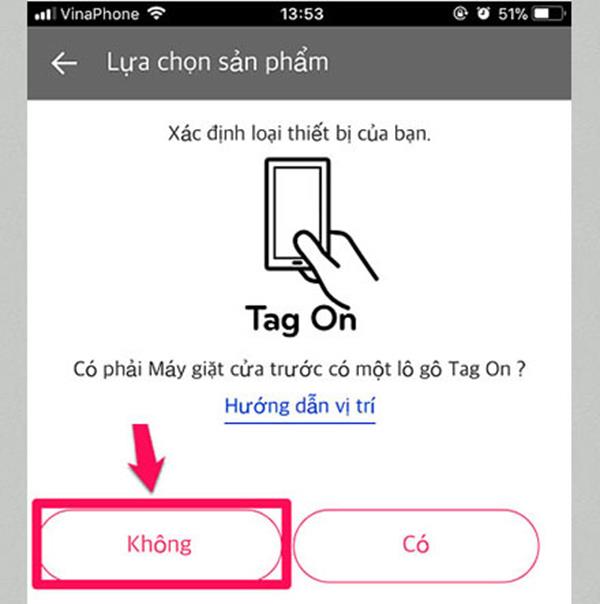

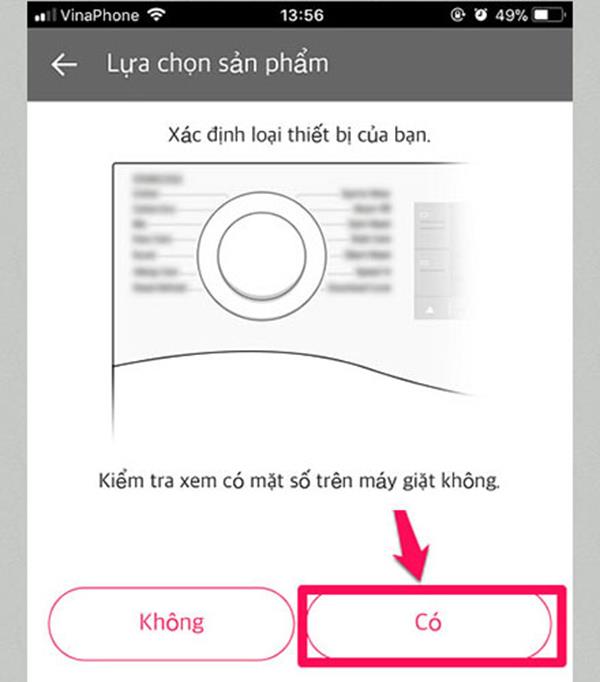
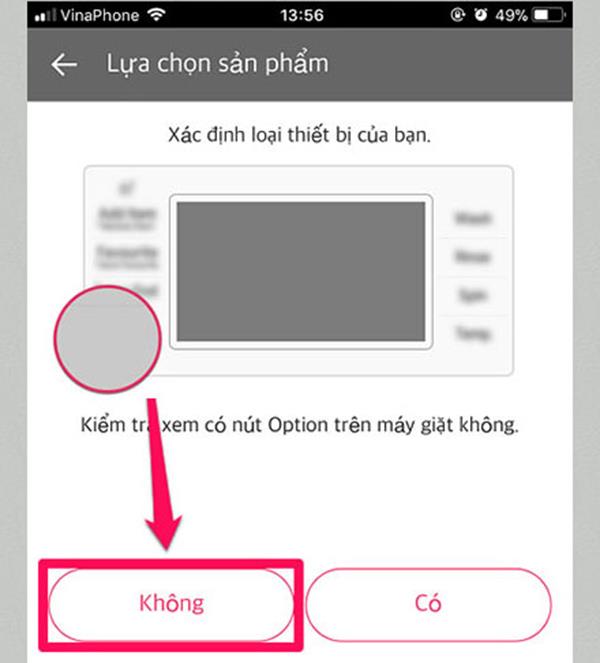
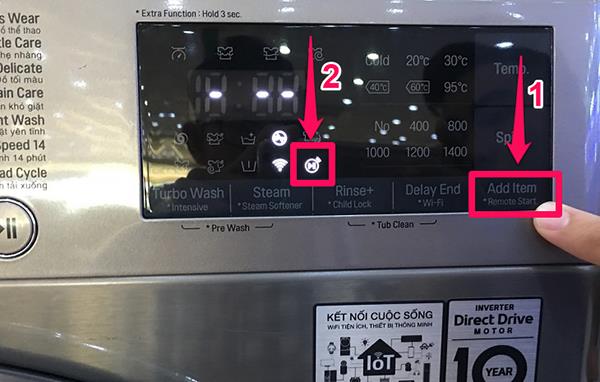
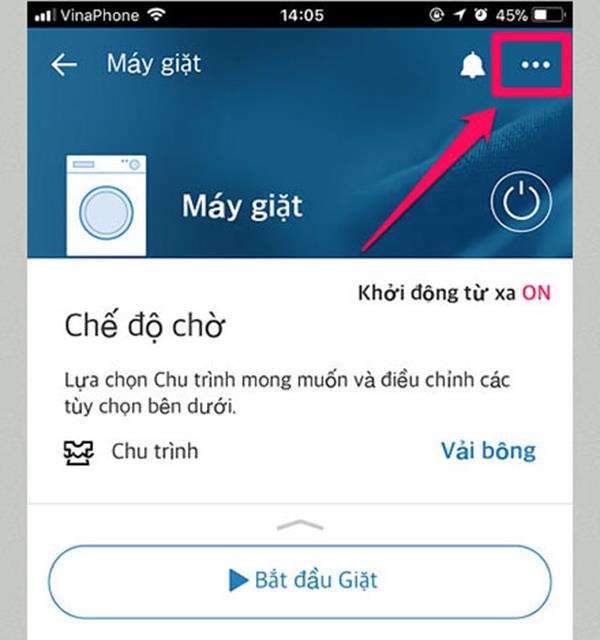
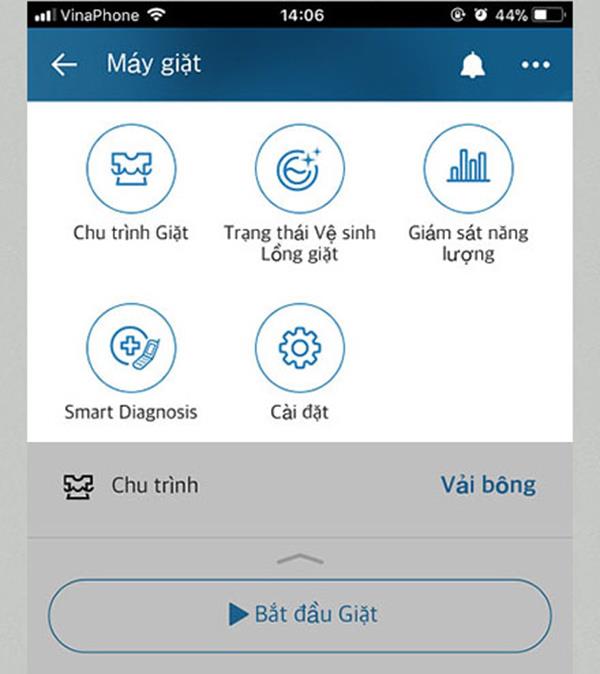


















Sofi S -
Adakah saya perlu mengemas kini aplikasi sekerap mungkin? Takut saya terlepas fungsi-fungsi baru
Wani Bunga -
Adakah mesin basuh ini memerlukan perisian khusus? Saya takut nak install sesuatu yang belum pernah saya jumpa.
Ali Fadhil -
Saya pernah cuba dan memang berkesan! Cuma pastikan Wi-Fi stabil, baru proses mencuci lancar.
Lulu -
Bahagian terbaik adalah kita boleh monitor cucian dari jauh, sangat praktikal untuk saya yang selalu outstation
Kahfi -
Setuju, menggunakan app ini menjadikan cucian lebih praktikal. Nak cuci baju sambil buat kerja lain pun boleh
Siti Fatimah -
Berapa jauh jarak telefon dari mesin basuh semasa guna Bluetooth? Ada kesan ke jika jauh
Hassan -
MasyaAllah, terima kasih atas perkongsian ini. Memudahkan hidup ibu-ibu yang sibuk
Aisyah 95 -
Baru je beli mesin basuh LG dan teruja nak cuba fungsi ini. Terima kasih untuk maklumat berguna ini
Yasmin -
Tahniah kepada penulis! Anda telah berjaya membuat saya terpikat untuk membeli mesin basuh LG
Fira -
Syabas LG! Mereka sentiasa memudahkan hidup para pengguna. Terima kasih untuk panduan yang sangat berguna ini
Dahlia Cinta -
Kalau boleh, ada tak cara lain untuk memantau pencucian tanpa aplikasi? Saya tak suka muat turun terlalu banyak app.
Halimah -
Wow, akhirnya saya tahu cara menggunakan mesin basuh LG dengan telefon pintar! Sangat memudahkan hidup
Raihan Kucing -
Tak sangka teknologi secanggih ini ada pada mesin basuh! Boleh share lebih banyak info tentang sambungan
Nani B -
Perkongsian yang menarik! Bolehkah kita gunakan mesin basuh LG ini di luar negara dengan telefon pintar? Adakah ia berfungsi
Qhalif 123 -
Tahniah kepada yang menjumpai cara ini. Sangat berkhidmat untuk mereka yang kerap mencuci
Mayyad -
Pengalaman yang sukar dilupakan! Terima kasih atas panduan ini. Saya juga akan cuba kongsikan kepada rakan-rakan
Elliot -
Pemikiran yang baik untuk modenisasi mesin basuh! Akan jadi topik perbualan di kalangan kawan-kawan nanti.
Min K -
Adakah ini terbuka untuk semua model LG? Saya ada LG model lama. Mohon pencerahan
Rangga -
Apakah fungsi terbaik yang terdapat dalam aplikasi ini? Pengguna baru memerlukan panduan lanjut. Tq
Aiman Puspa -
Sangat mudah digunakan. Saya dah set timer untuk mesin basuh cuci sejurus saya pulang kerja
Khalid -
Pernah cuba dengan wifi public? Ada tak isu yang timbul atau prestasi terbatas
Abby Dog -
Wow, sangat praktikal! Kadang-kadang saya terlupa cucian yang sedang berjalan. Siapa pernah lupa juga? Hehe!
Mira Cak -
Saya baru beli dan akan cuba langkah-langkah ini. Harap memudahkan saya sepanjang proses cucian
Amir -
Wah, tips yang sangat berguna! Saya akan cuba menstabilkan WiFi sebelum mencuci. Ini satu pelajaran baru
Jamal M -
Soalan penting! Ada sesiapa pernah mengalami masalah ‘app not responding’ ketika menggunakan mesin basuh?
Ariffin -
Cara ini pasti bantu saya menguruskan masa dengan lebih baik. Mungkin saya boleh masukkan sayur ke dalam mesin juga?
Intan -
Menunggu mesin basuh siap mencuci sambil bersantai di sofa, itu baru namanya teknologi! Nak buat semua benda di telefon
Miko Cat -
Saya sangat suka apabila teknologi membantu dalam kehidupan seharian. Mesin basuh dan telefon pintar, perfect
Lina 89 -
Ah, saya perlukan tips lebih lanjut tentang cara memantau cucian! Prosesnya nampak menarik
Nguyễn Thế Hoàng -
Saya rasa ini adalah inovasi yang hebat, akan menjimatkan banyak masa. Bravo!
Lina Kucing -
Pernah tak korang mengalami masalah sambungan? Saya masih buntu dengan itu
Fahmi -
Pengalaman saya menggunakan mesin basuh ini sangat mengagumkan, tiada masalah setakat ini. Hope nothing goes wrong!
Suhana J -
Saya setuju, app ini membantu dengan sangat baik ketika kita ingin memuatkan cucian di waktu yang kita rancang